Bu haftanın başlarında, Apple piyasaya sürdü iOS, iPadOS ve MacOS için kritik güncellemeler şu anda sistemlere saldırmak için kullanılan bir istismar güvenlik açığını düzeltir.
Bu güvenlik açığının kullanılıyor olması, bu güncellemelerin bir an önce yüklenmesi gerektiği anlamına geliyor.
Apple ürünleri genellikle iyi güncellense de, bu güvenlik açığının ciddiyeti ve saldırıların yolda olduğu gerçeği göz önüne alındığında, korunup korunmadığınızı kontrol etmeye değer.
Bu yüzden iPhone’larınızı, iPad’lerinizi ve Mac’lerinizi alın ve tamamen güncel olduklarından emin olun.
Hangi cihazların güncellenmesi gerekiyor?
Güncellemeler, Apple’ın son beş yılda sattığı neredeyse tüm iPhone’lar, iPad’ler ve Mac’ler için geçerli.
Bu kritik güncelleme aşağıdaki cihazlar için geçerlidir:
- iPhone 8 ve sonrası
- iPad Pro (tüm modeller)
- iPad Air (3. nesil) ve sonrası
- iPad (5. nesil) ve sonrası
- iPad Mini (5. nesil) ve sonrası
- MacBook Pro (2017 ve sonrası)
- MacBook Air (2018 ve sonrası)
- MacBook (2017 ve sonrası)
- iMac (2017 ve sonrası)
- Mac Mini (2018 ve sonrası)
- mac stüdyosu
Ayrıca macOS Big Sur ve Monterey kullanan Mac’ler için Safari’nin yeni bir 16.3 sürümü var.
Neden güncelleme?
iPhone, iPad veya Mac’inizin işletim sistemini güncellemek, verilerinizi bilgisayar korsanlarından korumak için yapabileceğiniz en iyi şeydir. Ne kadar hızlı güncelleme yaparsanız, o kadar hızlı korunursunuz ve saldırganların donanımınızda bir yer edinmesi için o kadar az zaman gerekir.
iPhone ve iPad’inizi nasıl güncellersiniz?
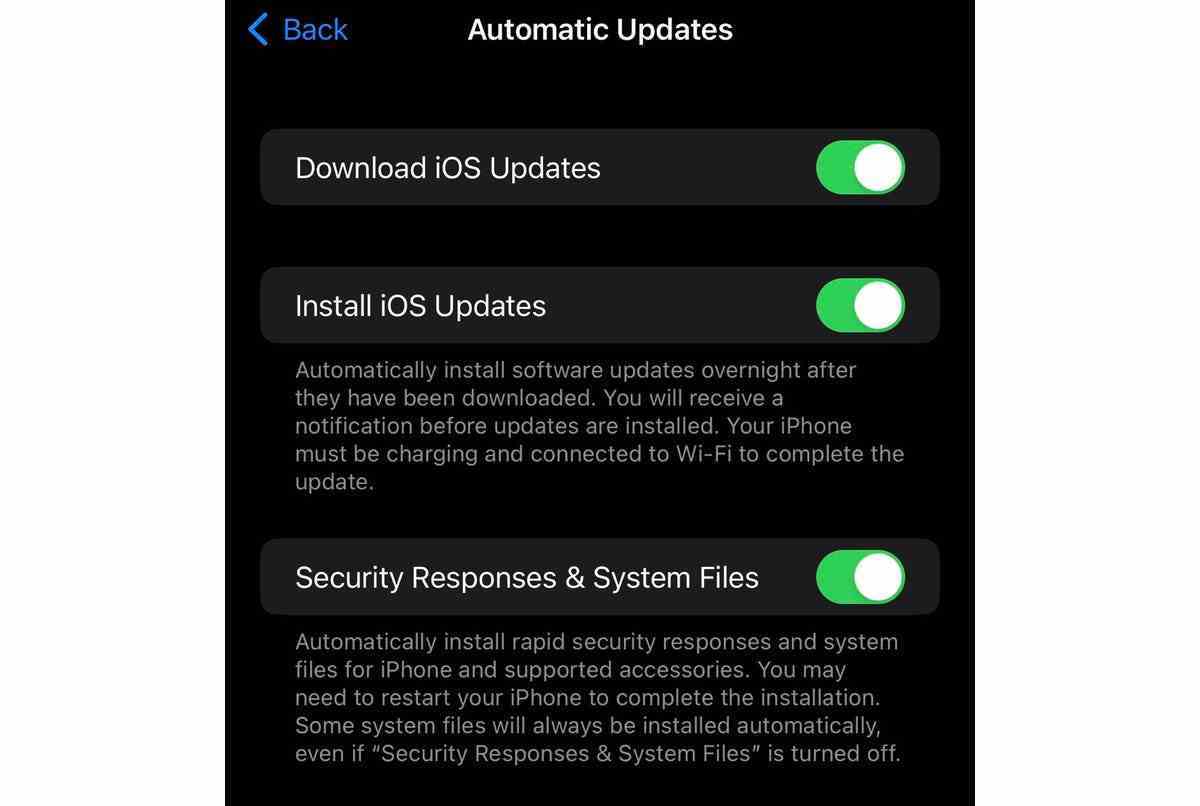
Tüm bu iOS/ıpados ayarlarının etkinleştirildiğinden emin olun. Adrian Kingsley-Hughes/ZDNET
Mac’inizi Nasıl Güncellersiniz?
-
macOS’in en son sürümüne sahip olup olmadığınızı kontrol edin
Mac’iniz macOS Ventura’nın en son sürümünü çalıştırıyorsa, Sistem ayarlarıDaha sonra GenelVe Yazılım güncellemesi. macOS Ventura’nın en son sürümü 13.2.1’dir.
Mac’iniz macOS Big Sur veya Monterey çalıştırıyorsa, ekranın sol üst kısmındaki Apple simgesini tıklayın ve Sistem TercihleriDaha sonra Yazılım güncellemesi. Ardından, Güncelle’nin yanındaki kutuyu işaretleyin Safari 16.3ardından seçin Şimdi kur.
-
Otomatik güncellemeleri etkinleştir
Şuna dokunun: BEN yanında Otomatik güncellemeler ve gelecekteki güncellemelerin otomatik olarak uygulanmasına izin vermek için tüm ayarların etkinleştirildiğinden emin olun.
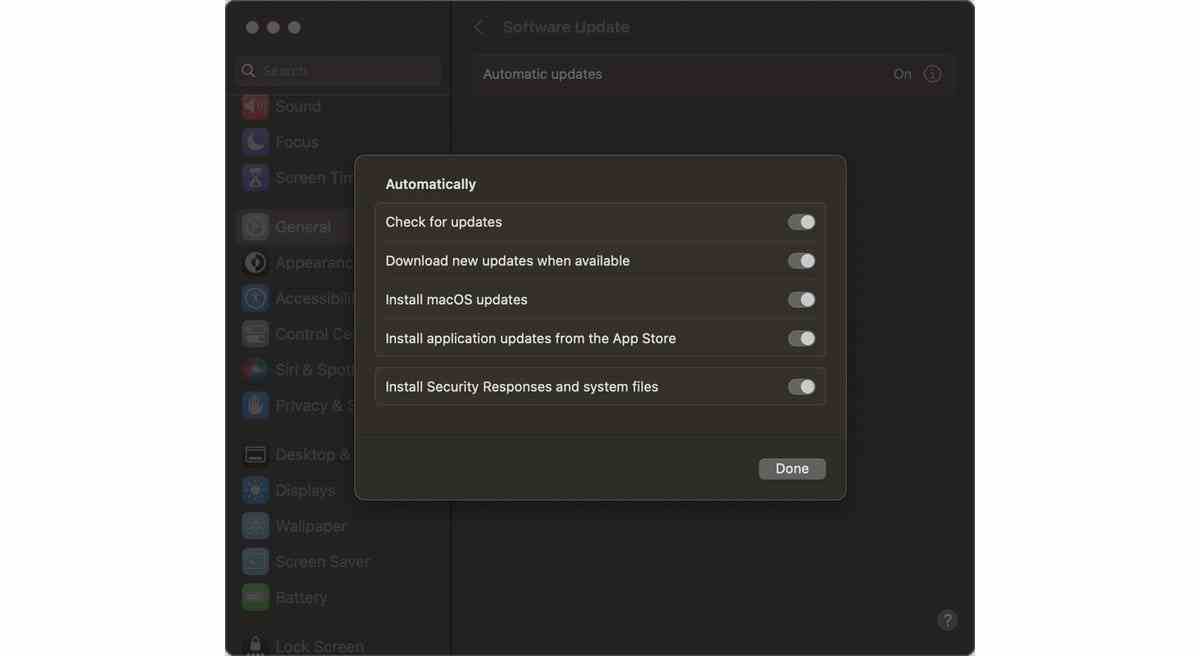
Bu macOS ayarlarının etkinleştirildiğinden emin olun. Adrian Kingsley-Hughes/ZDNET
Kaynak : “ZDNet.com”

